Lavada
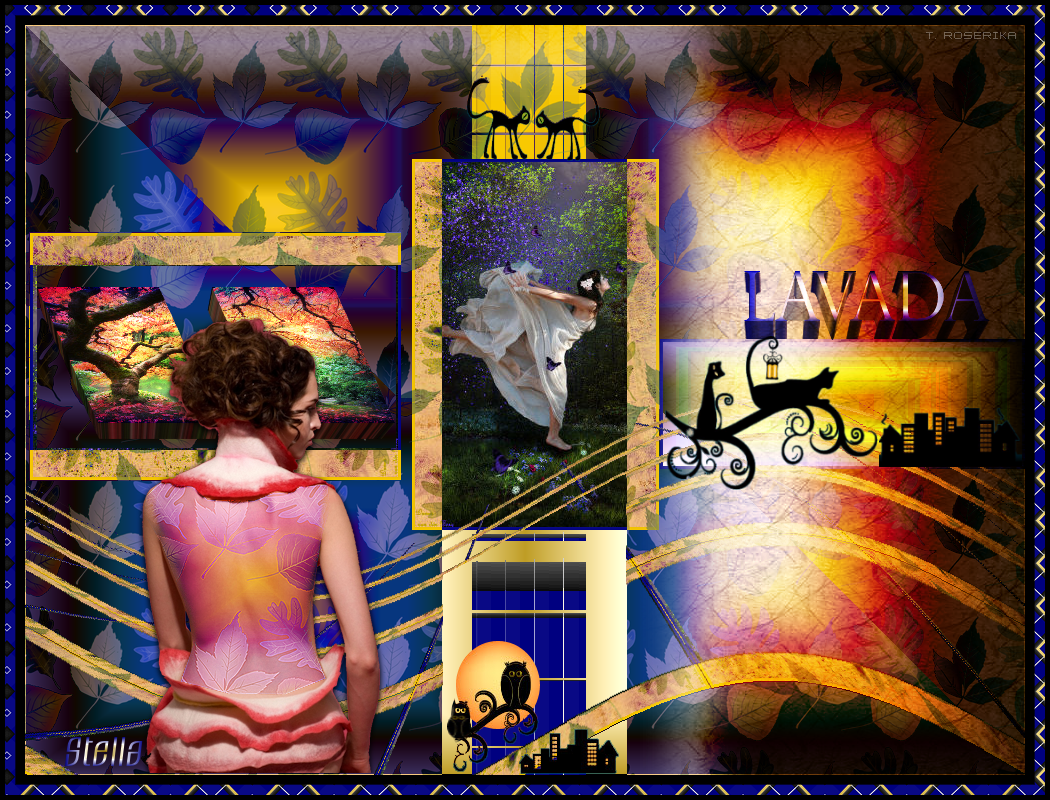
Tutorial original aqui
Merci Roserika de m'avoir autorisé à traduire tes tutoriels
Gracias Roserika por dejarme traducir tus tutoriales
Tanto el tutorial como su traducción están registrados en Twi
Tutorial escrito el 26 de noviembre de 2011.
Están prohibidos su copia y reproducción
Todo parecido con otro tutorial no será más que pura coincidencia
Material:
Tubes :
1 tube femme dos
1 image fillefleurs
1 image paysage
1 dossier des sélections canal alpha
1 preset extrude
3 tubes silhouettes chats
1 tube texte
Archivos que debes guardar en tu Psp
1 textura
1 gradiente
Filtros:
AB Filters 2000
Unlimited
Vanderlee UnPluged X
Mura'seamless
Mura's meister
Eye candy 5 impact
Puedes encontrar la mayor parte de los filtros aqui
El sitio de Roserika con sus filtros aqui
Este tutorial ha sido realizado con el psp X2 corel. Puedes realizarlo con versiones anteriores
Los tubes e imágenes son de la colección personal de Roserika.
Por favor mantén intacto el copy
Si estais listos podemos comenzar
Abrir todos los tubes en el Psp. Duplicarlos (shift+D) y cerrar los originales
Si quieres puedes ayudarte de la regla para situarte en la realización del tutorial
Marcador (Arrastra con el raton)

Etapa 1
Abrir un nuevo paño transparente de 1000x750 pixels
Abrir la Paleta de materiales
Colocar en Primer Plano el gradiente Corel_06_016
Estilo_ Rectangular Angulo_ 0 Repeticiones_ 0 Invertido_ Seleccionado
Horizontal y Vertical_ 50
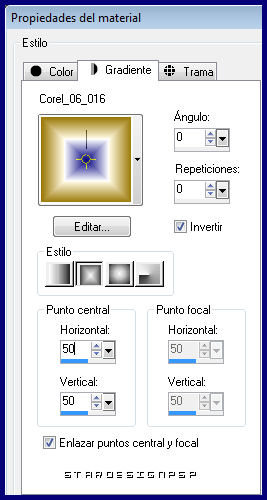
Llenar el paño con este gradiente
Efectos_ Complementos_ Unlimited/ Tile and mirror/ Mirror and scaled
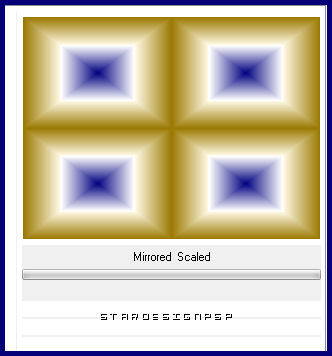
Efectos_ Complementos_ Unlimited/ Buttons and Frames/ Rectangular button
Valores según captura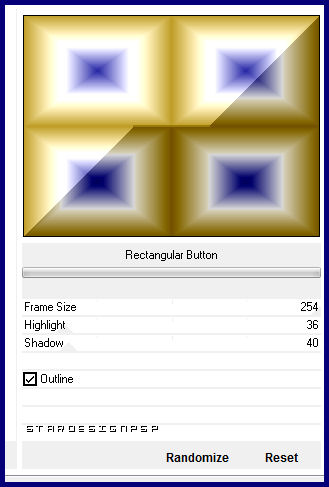
Etapa 2
Activar la herramienta de selección_ Rectangular_ Personalizado

Capas_ Nueva capa de trama
Llenar con el gradiente, pero invertido_ Sin seleccionar
Efectos_ Complementos_ Unlimited/ Buttons and frames/ Bull's Eye
Valores por defecto
No quites la selección
Efectos_ Complementos_ Vander lee UnPlugged X
En el menú clic sobre tan deform
Valores según captura
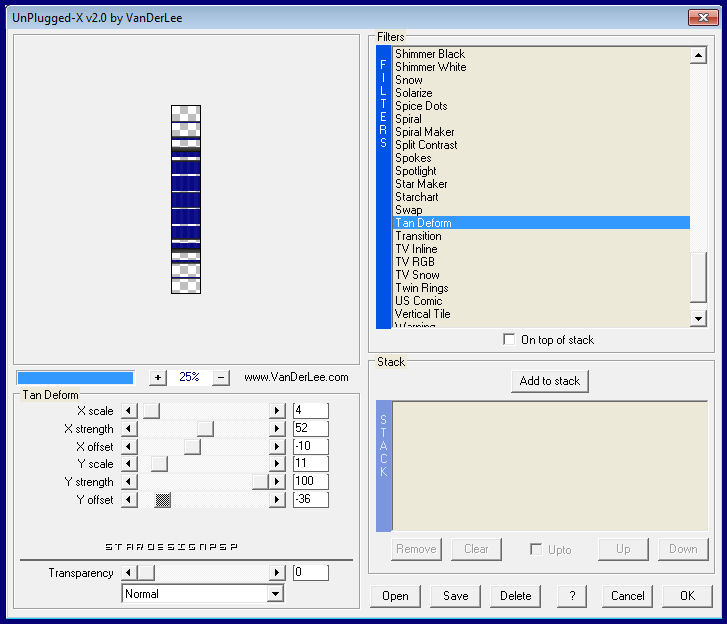
Selecciones_ Anular selección
Efectos_ Complementos_ Simple/ Top Bottom Wrap
Etapa 3
Situaros sobre la capa inferior en la pila de capas
Imagen_ Voltear
Situaros sobre la capa superior en la pila de capas
Abrir la paleta de materiales
Marcar textura y buscar la textura Corel_08_079
(en mi caso esta textura en el Psp X no aparece. Si lo hace en el Psp X4 con el nombre de hojas_01
Angulo_ 0 Escala_ 36

Capas_ Nueva capa de trama
Llenar con la textura
Capas_ Modo de capas _ Diferencia
Activar el paño con las selecciones en canal alpha
Dejarla reducida
Selecciones_ Cargar o guardar selección_ Cargar selección de canal alpha
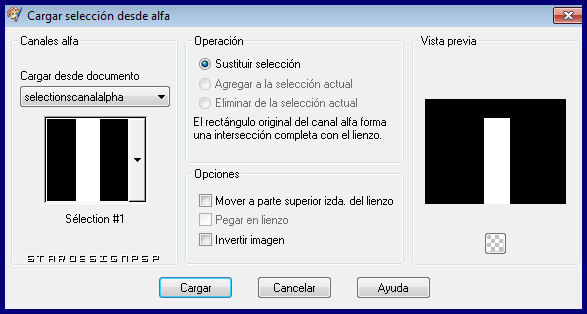
Edición_ Cortar
Selecciones_ Anular selección
Etapa 4
Activar la imagen fillefleurs
Edición_ Copiar
Regresar a nuestro trabajo
Situaros sobre la segunda capa empezando por la base
(efecto tandeform)
Selecciones_ Cargar o guardar selección_ Cargar selección de canal alpha
Buscar la selección 2
Capas_ Nueva capa de trama
Edición_ Pegar en la selección
Capas_ Nueva de trama
Llenar con el gradiente (mismos valores que la última vez)
Selecciones_ Modificar_ Contraer_ 3 pixeles
Edición_ Cortar
Selecciones_ Anular selección
Capas_ Fusionar hacia abajo
Situaros sobre la capa superior
Selecciones_ Cargar o guardar selección_ Cargar selección de canal alpha
Buscar la selección 3
Edición_ Cortar
Capas_ Nueva de trama
Llenar con el gradiente
Selecciones_ Modificar_ Contraer_ 3 pixeles
Edición_ Cortar
Capas_ Nueva de trama
Llenar con el gradiente
Efectos_ Complementos_ AB Filters 2000 / Colour Threads
Valores por defecto
Selecciones_ Anular selección
Capas_ Modo de capas_ Superposición
Etapa 5
Capas_ Fusionar visibles
Selecciones_ Cargar o guardar selección_ Cargar selección de canal alpha
Buscar la selección 4
Selecciones_ Convertir selección en capa
Selecciones_ Anular selección
Imagen_ Rotación_ Rotación libre_ 90º a la izquierda

Efectos_ Efectos de la Imagen_ Desplazamiento
Desplazamiento Horizontal_-320
Desplazamiento Vertical_ -12
Transparente_ Seleccionado
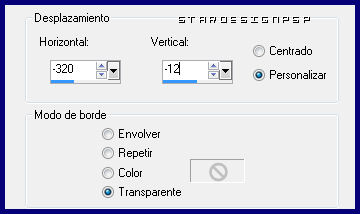
Selecciones_ Cargar o guardar selección_ Cargar selección de canal alpha
Buscar la selección 5
Edición_ Cortar
Selecciones_ Anular selección
Activar la imagen paisaje
Edición_ Copiar
Regresar a nuestro trabajo
Selecciones_ Cargar o guardar selección_ Cargar selección de canal alpha
Buscar la selección 6
Capas_ Nueva de trama
Edición_ Pegar en la selección
Selecciones_ Anular selección
Efectos_ Complementos_ Eye Candy 5/ Extrude
Clic sobre manage en la parte inferior derecha
Clic en settings manage y clic sobre Import
Buscar el preset lavada en la carpeta donde lo has guardado
Ok
Clic en la lista sobre el preset
Ok
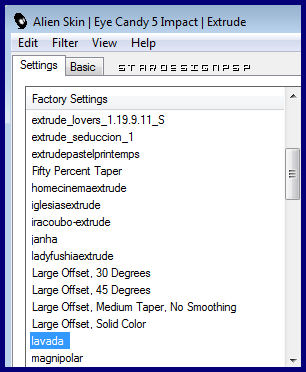
Etapa 6
Selecciones_ Cargar o guardar selección_ Cargar selección de canal alpha
Buscar la selección 6 de nuevo
Capas_ Nueva capa de trama
Llenar con el gradiente_ invertido sin seleccionar
Selecciones_ Anular selección
Capas_ Modo de capas_ Superposición
Capas_ Fusionar hacia abajo
Nos situamos sobre la capa de debajo
Capas_ Duplicar
Efectos_ Complementos_ Mura'smeister / Perspective tiling
Clic sobre Reset
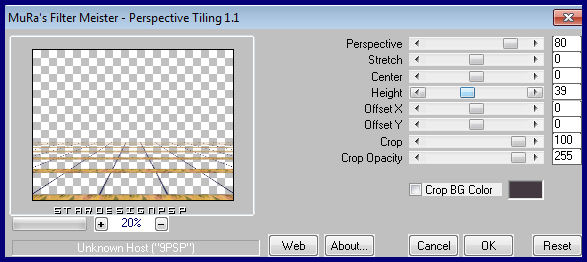
Selecciones_ Cargar o guardar selección_ Cargar selección de canal alpha
Buscar la selección 7
Edición_ Cortar
Selecciones_ Anular selección
Efectos_ Complementos_ mura'sseamless/ Shift At Wave
Valores por defecto
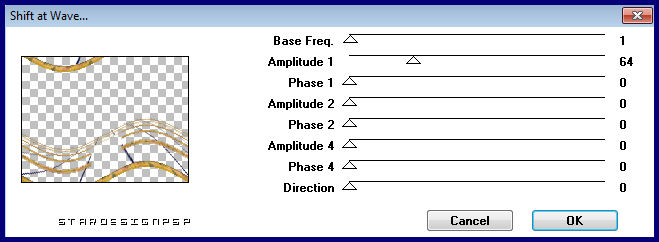
Selecciones_ Cargar o guardar selección_ Cargar selección de canal alpha
Buscar la selección 8
Edición_ Cortar
Selecciones_ Anular selección
Etapa 7
Selecciones_ Cargar o guardar selección_ Cargar selección de canal alpha
Buscar la selección 9
Capas_ Nueva capa de trama
Llenar con el gradiente
Mismos valores que la última vez
Selecciones_ Anular selección
Ajustar_ Desenfocar_ Desenfoque gaussiano_ 29
Capas_ Modo de capas_ Luz Fuerte
Ajustar_ Matiz y Saturación_ Colorear
Matiz_ 25 Saturación_ 199
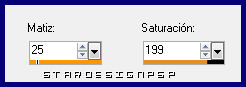
Efectos_ Complementos_ Unlimited/ Paper Textures/ Japanese Paper
Valores: 66_ 87
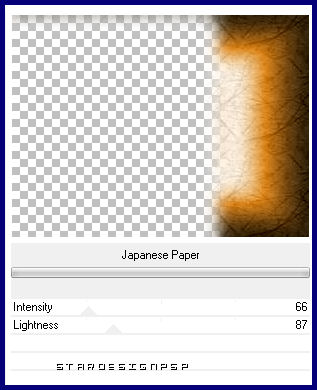
Activar el tube silhouettes chat
Nos situamos sobre la capa de trama 1
Edicion_ Copiar
Regresar a nuestro trabajo
Edición_ Pegar como nueva capa
Colocar a la derecha, sobre el rectángulo
Ver modelo final
Nos situamos sobre la capa de trama 2
Edicion_ Copiar
Regresar a nuestro trabajo
Edición_ Pegar como nueva capa
Colocar en el centro
Ver modelo final
Nos situamos sobre la capa de trama 3
Edicion_ Copiar
Regresar a nuestro trabajo
Edición_ Pegar como nueva capa
Colocar en el centro, en la parte superior
Etapa 8
Capas_ Fusionar visibles
Activar el tube femmedos
Edicion_ Copiar
Regresar a nuestro trabajo
Edición_ Pegar como nueva capa
Colocar en la parte inferior izquierda
Ver modelo final
Activar el tube del texto
Edicion_ Copiar
Regresar a nuestro trabajo
Edición_ Pegar como nueva capa
Colocar a la derecha
Ver modelo final
Capas_ Modo de capas_ Luz Fuerte
Imagen _ Agregar bordes_ Simétrico_ 10 pixeles en el color negro
Imagen _ Agregar bordes_ Simétrico_ 10 pixeles en el color que contraste
Activar la varita mágica
Seleccionar este borde
Llenar con el gradiente
Efectos_ Efectos de Reflexión_ Trama
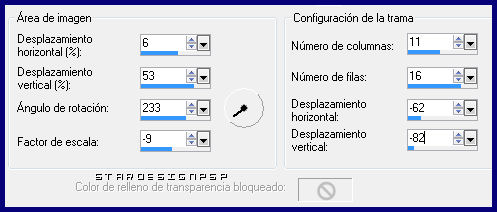
Imagen _ Agregar bordes_ Simétrico_ 5 pixeles en el color negro
Selecciones_ Anular selección
Solo falta añadir nuestra firma en nueva capa si así lo deseas
Guardar en formato Jpg optimizado
Vuestro trabajo ha terminado.
Espero que os haya gustado tanto como a Roserika realizarlo.
Os agradezco que me hayáis acompañado hasta el final, y os espero en el próximo tutorial.


